Jak automatycznie wydrukować przychodzącą wiadomość e-mail w Outlooku?
Czy kiedykolwiek próbowałeś automatycznie wydrukować wiadomość e-mail po jej otrzymaniu? Załóżmy, że czyjaś wiadomość e-mail jest zawsze uważana za ważną i należy ją zapisać na papierze, aby inni mogli ją przejrzeć. Zwykle po otrzymaniu wiadomości e-mail należy ją podejrzeć, a następnie ręcznie wydrukować, co jest przerwą w pracy. W tym samouczku pokażemy, jak automatycznie wydrukować przychodzącą wiadomość e-mail, która spełnia określone warunki.
Automatycznie drukuj przychodzące wiadomości e-mail, tworząc reguły
Wykonaj następujące czynności, aby utworzyć regułę automatycznego drukowania przychodzących wiadomości e-mail, które spełniają warunki określone w regule.
1. w Poczta zobacz, przejdź do Strona główna kartę, a następnie kliknij Zasady > Reguły i alerty menedżera.
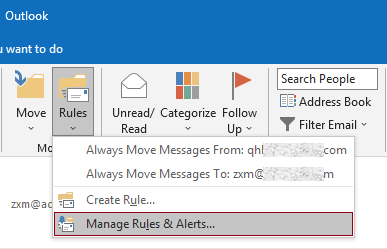
2. w Reguły i alerty okno dialogowe, kliknij przycisk Nowa zasada przycisk, aby utworzyć regułę.
Porady: Jeśli dodałeś wiele kont e-mail do swojego Outlooka, określ konto w Zastosuj zmiany w tym folderze listę rozwijaną, w której chcesz zastosować regułę. W przeciwnym razie zostanie zastosowany do skrzynki odbiorczej aktualnie wybranego konta e-mail.
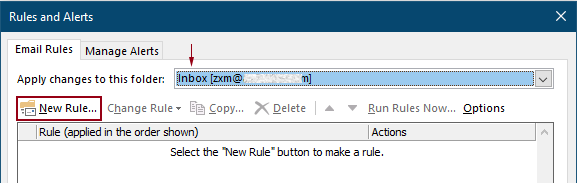
3. W pierwszym Kreator reguł okno dialogowe, wybierz Zastosuj regułę do otrzymywanych wiadomości Krok 1 , a następnie kliknij Dalej.
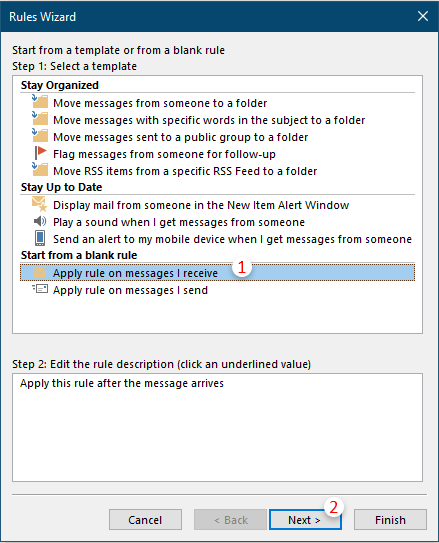
4. W sekundę Kreator reguł w oknie dialogowym, musisz:
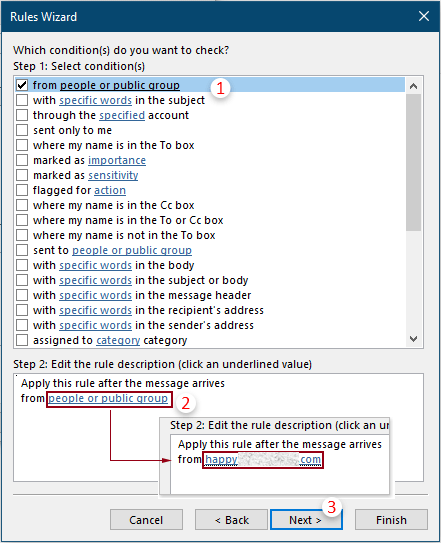
5. W trzecim Kreator reguł w oknie dialogowym, zaznacz pole drukowania w Krok 1 a następnie kliknij Następna przycisk.
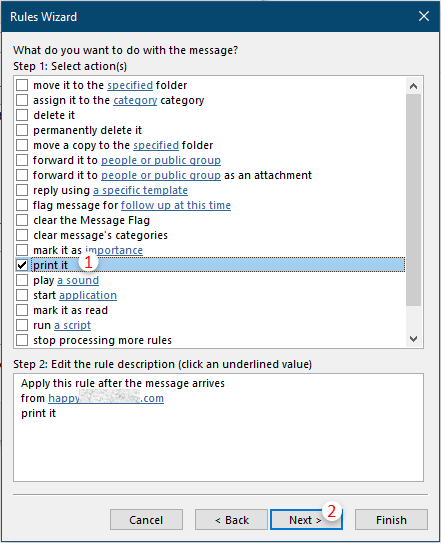
6. Następnie pojawia się kolejny kreator reguł z pytaniem o wyjątki. W razie potrzeby wybierz wyjątki, w przeciwnym razie kliknij Następna przycisk bez żadnych wyborów.
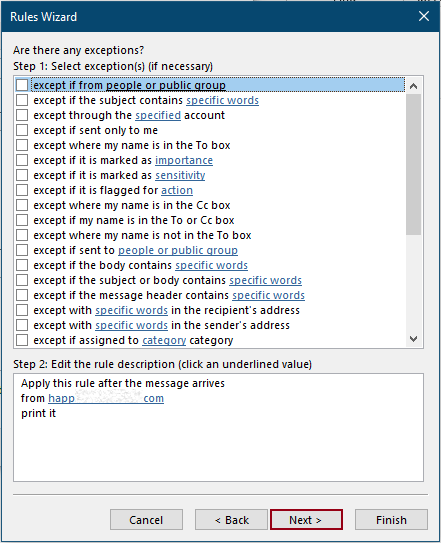
7. W ostatnim Kreator reguł, musisz podać nazwę reguły, a następnie kliknąć koniec przycisk.

8. Następnie wraca do Reguły i alerty w oknie dialogowym, możesz zobaczyć utworzoną regułę wymienioną w środku, kliknij OK aby zakończyć wszystkie ustawienia.
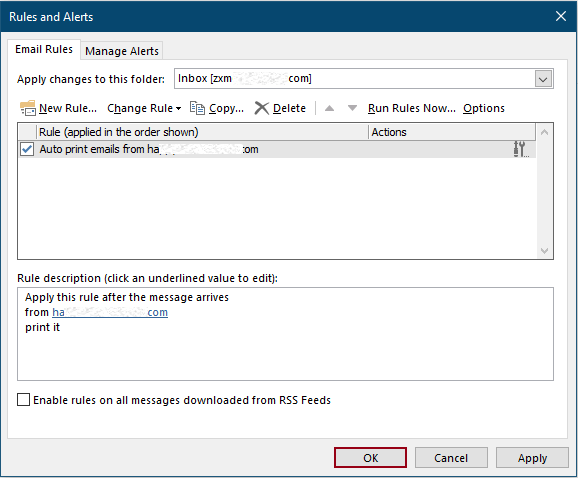
Od tej chwili po otrzymaniu wiadomości e-mail spełniającej warunki określone w regule zostanie ona wydrukowana automatycznie.
Uwaga: Załączniki otrzymane w wiadomości e-mail nie zostaną wydrukowane.
Powiązane artykuły
Drukuj tylko załączniki z jednego e-maila lub wybranych wiadomości e-mail w programie Outlook
W Outlooku możesz drukować wiadomości e-mail, ale czy wydrukowałeś załączniki tylko z jednego e-maila lub wybranych wiadomości e-mail w Outlooku? Ten artykuł przedstawia triki dotyczące rozwiązania tego zadania.
Drukuj tylko nagłówek wiadomości e-mail w programie Outlook
Podczas drukowania wiadomości e-mail w programie Outlook wydrukuje zarówno nagłówek wiadomości, jak i treść wiadomości w wiadomości e-mail. Jednak w niektórych szczególnych przypadkach może być konieczne wydrukowanie nagłówka wiadomości z tematem, nadawcą, odbiorcami itp. W tym artykule przedstawimy dwa rozwiązania, aby to zrobić.
Wydrukuj kalendarz w określonym/niestandardowym zakresie dat w programie Outlook
Zwykle podczas drukowania kalendarza w widoku miesiąca w Outlooku automatycznie wybierze miesiąc zawierający aktualnie wybraną datę. Ale może być konieczne wydrukowanie kalendarza w niestandardowym zakresie dat, takim jak 3 miesiące, pół roku itp. W tym artykule przedstawimy rozwiązanie dla Ciebie.
Wydrukuj kontakt ze zdjęciem w programie Outlook
Zwykle zdjęcie kontaktu nie zostanie wydrukowane podczas drukowania kontaktu w programie Outlook. Ale czasami wydrukowanie kontaktu z jego zdjęciem będzie bardziej imponujące. W tym artykule przedstawimy kilka obejść, aby to zrobić.
Wydrukuj wybrane wiadomości e-mail w programie Outlook
Jeśli otrzymałeś wiadomość e-mail i okazało się, że część treści wiadomości e-mail musi zostać wydrukowana zamiast drukować całą wiadomość, co byś zrobił? W rzeczywistości program Outlook może pomóc w wykonaniu tej operacji za pomocą przeglądarek internetowych, takich jak Firefox i Internet Explorer. W tym miejscu wezmę na przykład przeglądarki internetowe. Proszę spojrzeć na poniższe samouczki.
Więcej artykułów na temat „drukowania w programie Outlook”...
Najlepsze narzędzia biurowe
Kutools dla programu Outlook - Ponad 100 zaawansowanych funkcji, które usprawnią Twoje perspektywy
🤖 Asystent poczty AI: Natychmiastowe profesjonalne e-maile z magią AI — genialne odpowiedzi jednym kliknięciem, doskonały ton, biegła znajomość wielu języków. Zmień e-mailing bez wysiłku! ...
📧 Automatyzacja poczty e-mail: Poza biurem (dostępne dla POP i IMAP) / Zaplanuj wysyłanie wiadomości e-mail / Automatyczne CC/BCC według reguł podczas wysyłania wiadomości e-mail / Automatyczne przewijanie (Zasady zaawansowane) / Automatyczne dodawanie powitania / Automatycznie dziel wiadomości e-mail od wielu odbiorców na pojedyncze wiadomości ...
📨 Zarządzanie e-mail: Łatwe przywoływanie e-maili / Blokuj oszukańcze wiadomości e-mail według tematów i innych / Usuń zduplikowane wiadomości e-mail / Wiecej opcji / Konsoliduj foldery ...
📁 Załączniki Pro: Zapisz zbiorczo / Odłącz partię / Kompresuj wsadowo / Automatyczne zapisywanie / Automatyczne odłączanie / Automatyczna kompresja ...
🌟 Magia interfejsu: 😊Więcej ładnych i fajnych emotikonów / Zwiększ produktywność programu Outlook dzięki widokom na kartach / Zminimalizuj program Outlook zamiast go zamykać ...
>> Cuda jednym kliknięciem: Odpowiedz wszystkim, dodając przychodzące załączniki / E-maile chroniące przed phishingiem / 🕘Pokaż strefę czasową nadawcy ...
👩🏼🤝👩🏻 Kontakty i kalendarz: Grupowe dodawanie kontaktów z wybranych e-maili / Podziel grupę kontaktów na pojedyncze grupy / Usuń przypomnienia o urodzinach ...
O Cechy 100 Poczekaj na eksplorację! Kliknij tutaj, aby dowiedzieć się więcej.

